w7mp4转换成mp3如何操作 mp4视频怎么转换成mp3
在操作w7系统电脑的过程中,需要将mp4视频格式转换成mp3的情况,很多用户都遇到过,不过一些不熟悉的小伙伴并不是很清楚如何操作,所以针对这一现象,今天本文给大家整理分享的就是关于mp4视频转换成mp3的详细教程。
推荐下载:win7正式版
详细教程如下:
1、首先就是在浏览器里面将视频转换器下载到电脑上,然后点击安装并且将软件安装到D盘或者其他的盘符里面,点击自定义安装,然后选择安装软件的路径就可以了。点击立即安装等待一会儿就安装完成了。
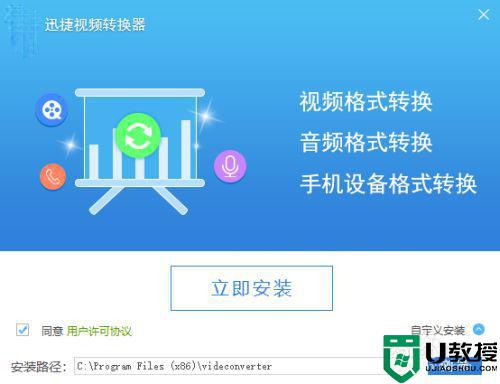
2、软件安装完成之后呢就直接双击打开软件即可。打开之后可以看到有很多的功能按钮,现在不用急。这些功能都是软件上非常棒的功能,不过现在是要把视频文件提取出音乐,所以就需要选择点击视频转换。
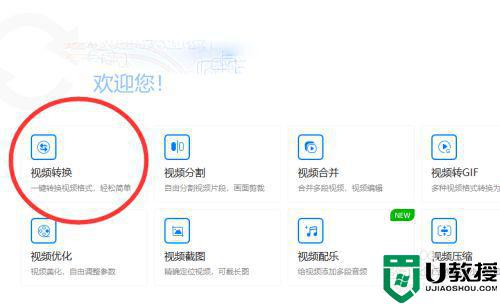
3、然后就是选择一个或者几个mp4视频文件上传到软件中转换格式。点击软件中的添加文件按钮,然后在电脑上找到需要转换成mp3格式的mp4视频文件。当然也可以使用软件的拖拽功能,选中mp4视频然后拖到软件中即可。
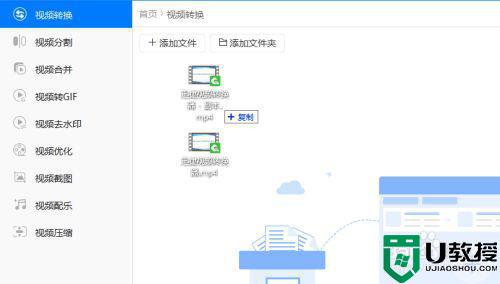
4、然后就是选择一个文件格式输出。因为现在是要将mp4视频格式转换成mp3音乐文件,所以就是选择mp3音频格式输出。在输出格式中选择点击音频——mp3格式,然后再选择一个文件的音质也就是品质输出。
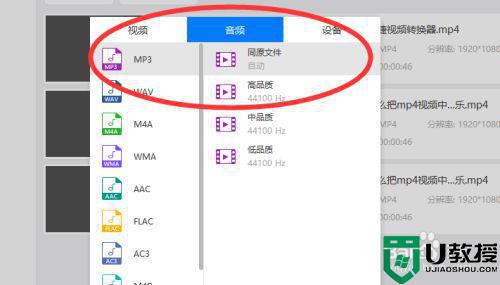
5、最后都设置完成之后,就可以转换mp4视频格式了。点击软件下面的全部转换按钮,然后等到转换到了100%就是成功了。点击软件下面的打开文件夹按钮,然后就可以找到转换完成的mp3音频文件了。
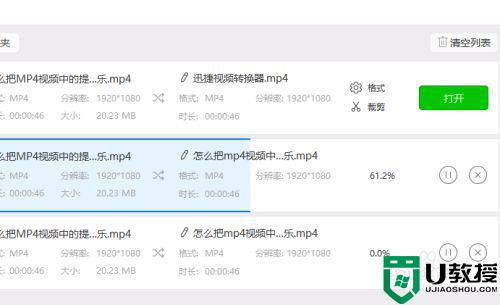
win7系统mp4视频怎么转换成mp3的教程就为大家分享到这里啦,有需要的小伙伴可以按照上面的步骤来操作哦。





